Pycharm集成环境以及常见小技巧
简单介绍一下使用pycharm的一些常规操作吧,工具安装之类的就不介绍了。只记录自己偶尔会用到的一些功能。Pycharm支持python的多个版本,可以自由切换python版本执行脚本。
下载地址:从官网下载 https://www.jetbrains.com/pycharm
日常使用下载社区版本就行,激活码就不在这里提供了,有需要的话私聊我,发给你们,网站都可以找到的激活码的,过期了重新获取一下就行
Tips:
1、使用pytharm编写脚本时,记得在.gitignore文件中添加 一行:
.idea/ ,添加后,这个目录下的文件将不会上传到git仓库上,避免其他电脑下载你的功能还需要重新配置。如果git仓库中已经上传了.idea文件夹,需要删除后再添加.gitignore文件,不然不会生效
2、常用快捷键:
-
Shift + F6: 文件重命名
-
Ctrl + F12: 显示当前文件结构,当文件方法过多时,可以快速选择
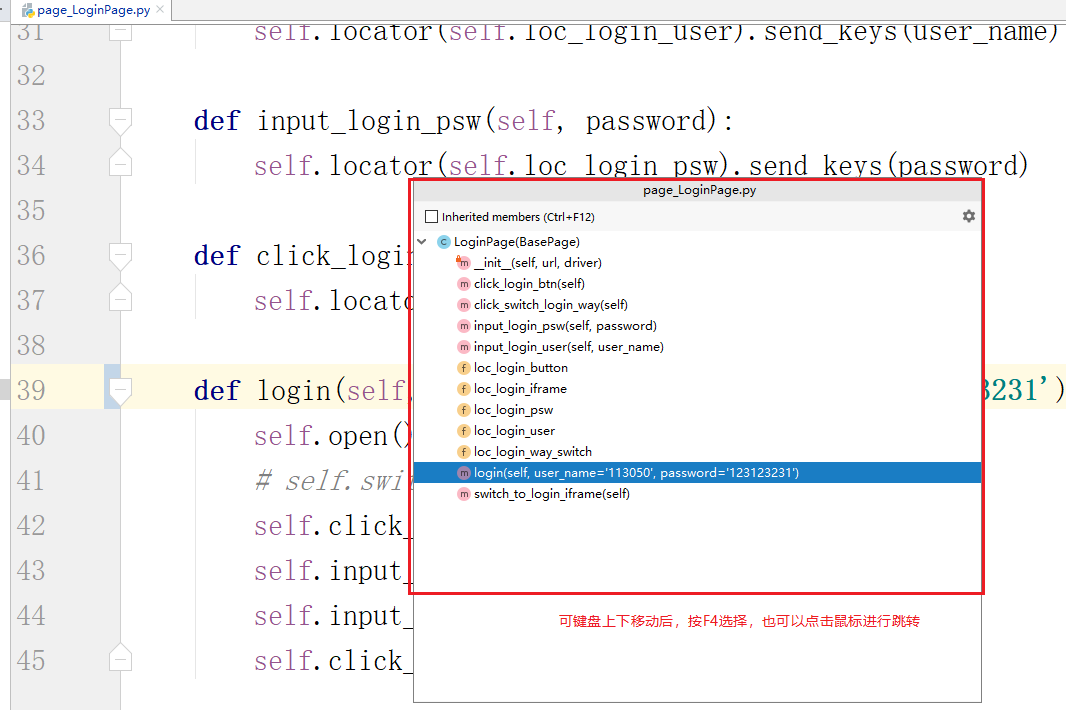
-
Ctrl+Alt+S:打开设置页面
-
Ctrl+/:注释
快捷键有很多,剩下的可以自己去了解
3、Pycharm设置去除显示的波浪线
方法一:
打开pycharm在右下方有一个医生头像的小图标,点击打开,如下图:
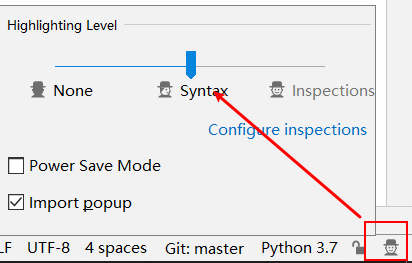
但是该方法只针对本文件生效其他文件还是会有相同的问题
方法二:
1、顶部菜单 file->settings (快捷键 Ctrl+Alt+S)
2、选择Editor—Color Scheme—General选项,然后选择右边对话框中的Errors and Warnings选项,选择选项下方的weak Waring,然后将界面右边的Effects去掉勾选即可。如下图:
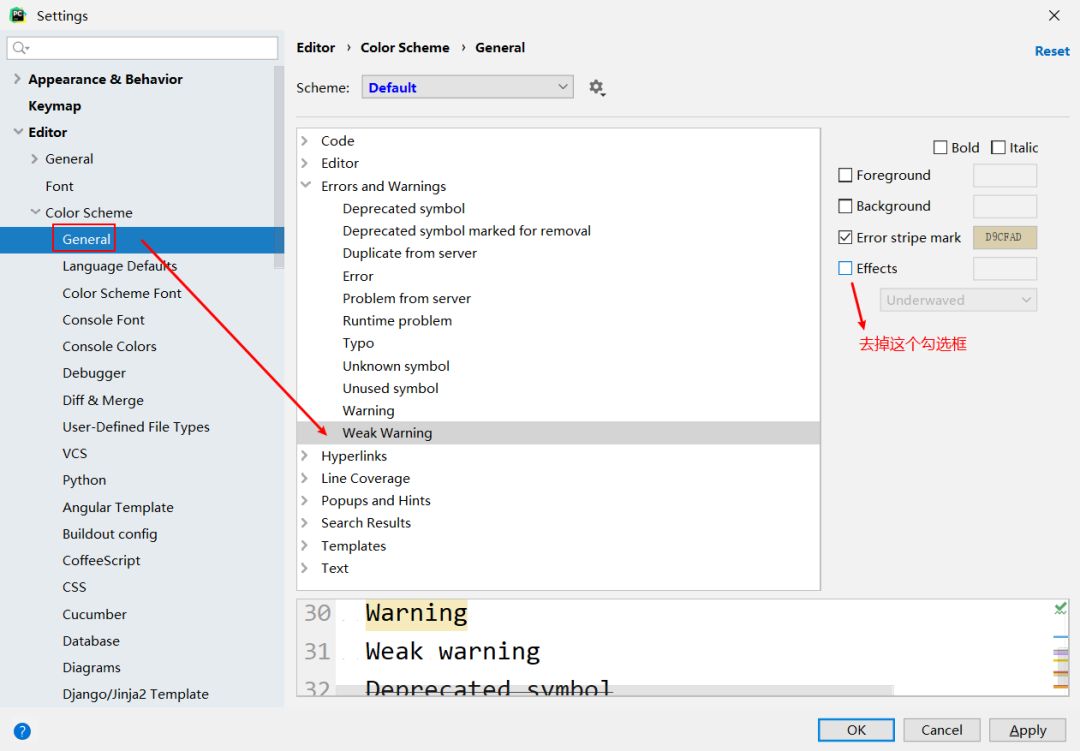
4、设置文件模板 ,设置之后,每次新建py文件的时候,会有一个默认模板,大家可以根据自己的喜好进行调整,这里我用的是这个模板:
# -*- coding: utf-8 -*-# Time:${DATE} ${TIME}# Author : 小博# Description :# WX :xiaobotester
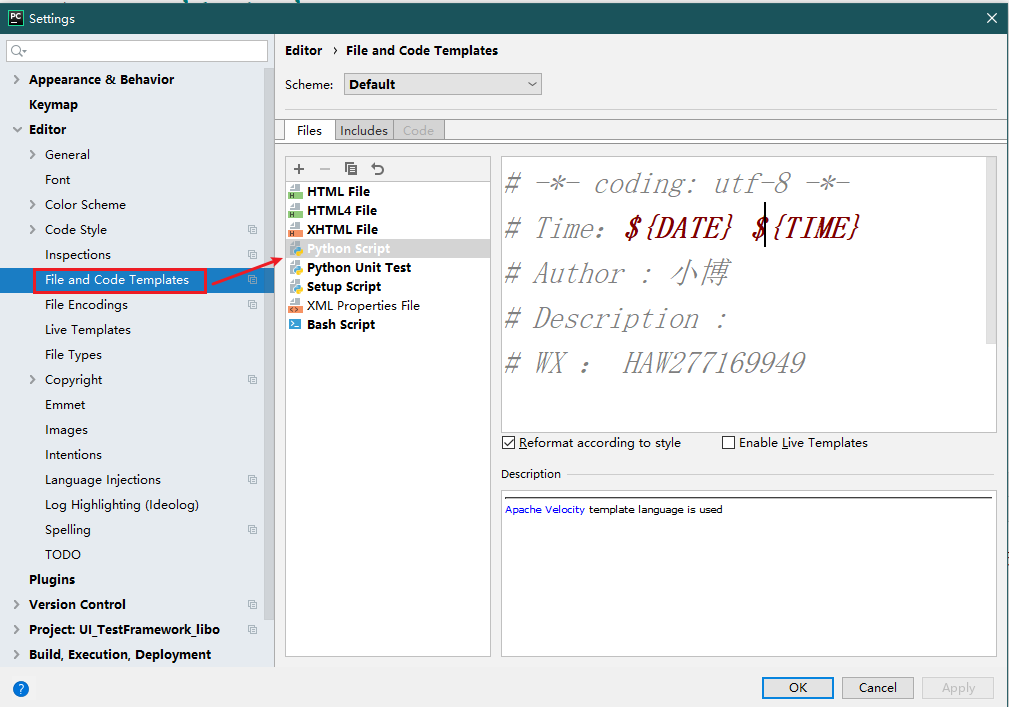
大家也可以按照上面的操作新建其他格式文件的模板喔,比如html,xml这些都可以设置模板的。
5、设置python默认路径
在pycharm中创建项目的时候,新手很容易创建虚拟环境,然后采用虚拟环境下的python去运行脚本。虽然说虚拟环境有隔离的效果,可以不受其他环境的干扰,但是对于初学者,有时候用命令行安装一些插件的时候,会遇到明明已经安装过插件了,但是运行脚本还提示找不到某某某插件的错误,这个时候可能就是插件安装所使用的的python环境和pycharm工具中使用的环境不一致导致的。这里建议电脑环境变量中的python路径和pycharm工具中都使用统一的路径。
pycharm中的路径设置方法如下:
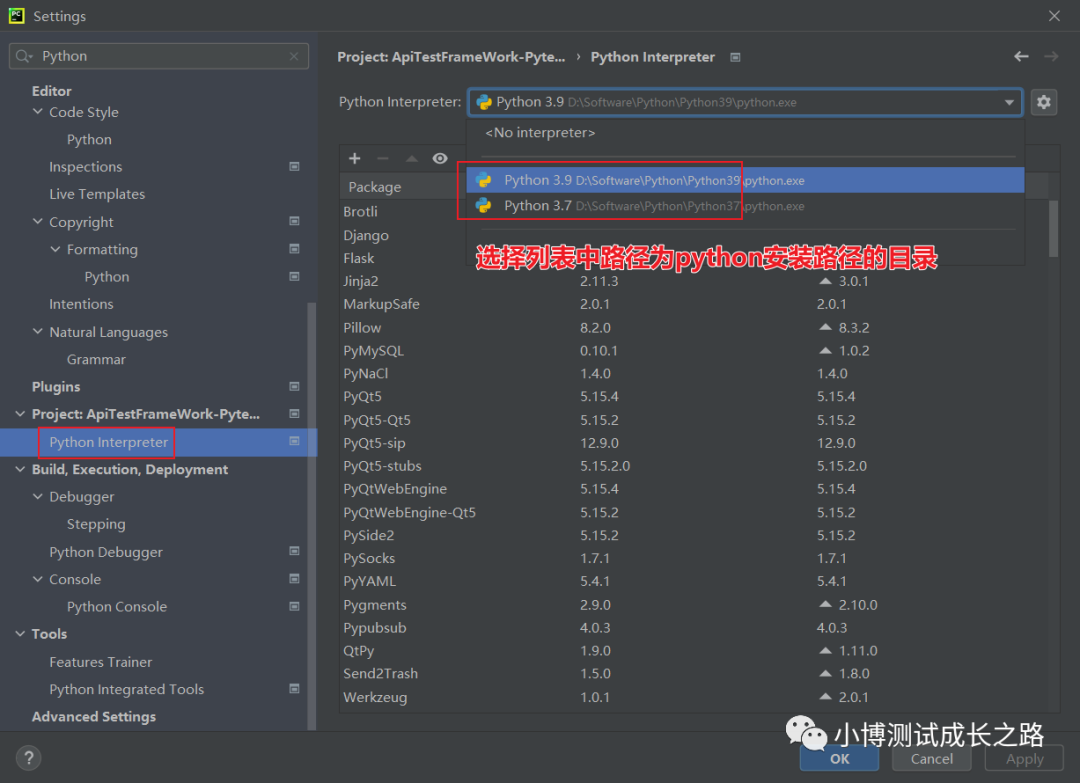
文章来源: xiaobotester.blog.csdn.net,作者:小博测试成长之路,版权归原作者所有,如需转载,请联系作者。
原文链接:xiaobotester.blog.csdn.net/article/details/120277504
- 点赞
- 收藏
- 关注作者


评论(0)